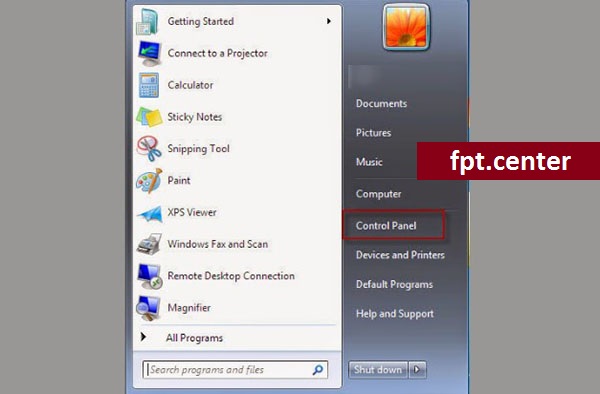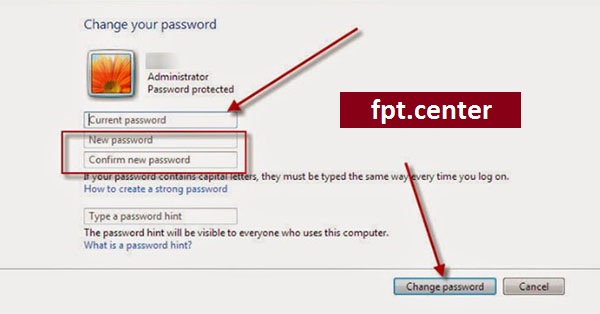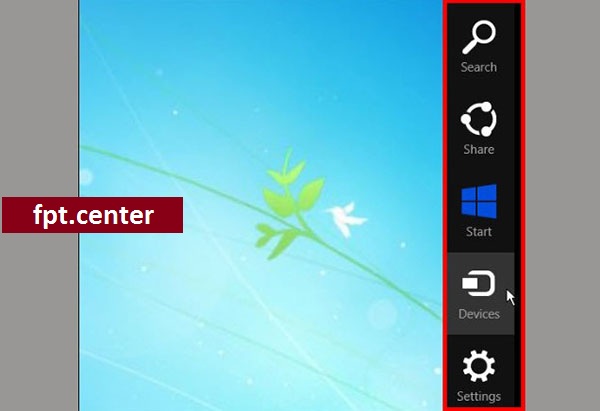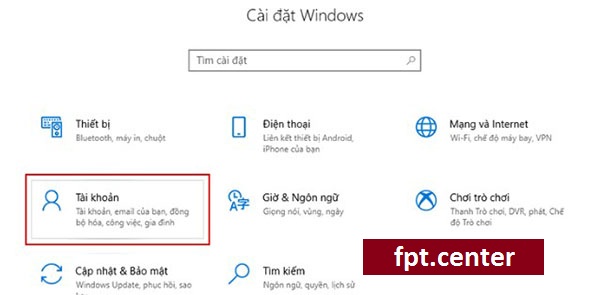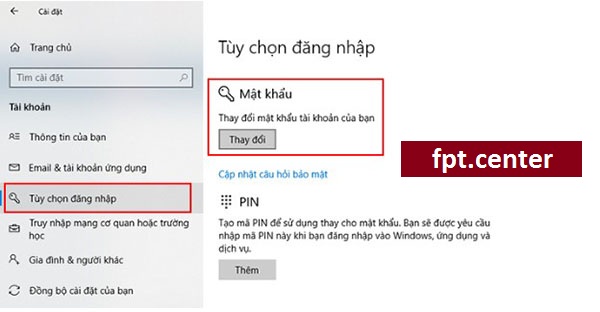-
Hướng dẫn cách đặt mật khẩu màn hình cho Win 7 / Win 8 / Win 10 một cách chi tiết trong bài viết dưới đây của fpt.center, khi người dùng làm theo hướng dẫn này sẽ có thể bảo mật cho máy tính, windows tốt nhất có thể, cùng xem hình ảnh và video hướng dẫn nhé
Đặt mật khẩu màn hình dùng để làm gì
- Mật khẩu màn hình là cách để không cho phép ai khác truy cập vào máy tính / laptop của bạn khi bạn không có ở nhà, không có ở văn phòng, khi vào màn hình Windows sẽ có mật khẩu bắt buộc phải nhập vào nếu muốn truy cập vào Windows.
Do đó khách hàng sẽ không phải lo lắng về việc mất thông tin liên lạc, mất dữ liệu quan trọng khi sử dụng các hệ điều hành mà đã khóa mật khẩu .
=> Kế đến người dùng có nhu cầu đặt khóa mật khẩu màn hình thì có thể lần lượt làm theo thứ tự các bước như sau
Các bước đặt mật khẩu màn hình cho máy tính / Windows
=> Để có thể đổi mật khẩu màn hình cho máy tính / Windows, người dùng có thể tiến hành làm theo các bước như sau của chúng tôi
Đặt mật khẩu màn hình máy tính trên Windows 7
=> Để tiến hành thiết lập mật khẩu máy tính cho Windows 7 ta làm như sau
Bước 1: Trên thanh menu Start , người dùng nhấn chọn vào mục Control Panel để mở cửa sổ Control Panel
Bước 2: Tại cửa sổ Control Panel chọn mục User Account and Family Safety.
Bước 3: Nhấn chọn vào change Your Windows Password
Bước 4: Kế đến chọn Change Your Password
Bước 5: Các tùy chọn thiết lập mật khẩu máy tính Windows sẽ hiện ra như sau
+ Current password: điền mật khẩu cho máy tính nếu có, còn nếu là lần đầu thiết lập mật khẩu thì bỏ trống
+ New password: Nhập mật khẩu mới mà bạn muốn thiết lập
+ Confirm new password: Nhập lại mật khẩu mới lần hai để xác nhận
Khi đã điền mật khẩu đầy đủ thì nhấn vào Change Password là bạn hoàn thành việc thiết lập mật khẩu màn hình trên Windows 7
Đặt mật khẩu màn hình cho Windows 8
- Tiếp theo chúng ta sẽ tiến tới việc thực hiện các thiết lập mật khẩu màn hình máy tính cho Windows 8 cụ thể như sau
+ Bước 1 : Di chuyển chuột đến bên phải màn hình để chọn thanh Charm Bar
+ Bước 2: Ở đây người dùng nhấn chọn vào mục " Setting " và chọn Change PC Settings
+ Bước 3: Kế đến cửa số hiện ra người dùng chọn User => chọn vào mục Change Your Password để tiến hành thiết lập mật khẩu cho màn hình máy tính
+ Bước 4: Đến bước này người dùng thao tác cơ bản giống như thiết lập mật khẩu cho Windows 7 ở trên
- Nhập mật khẩu hiện tại vào để thay đổi mật khẩu nếu bạn đã có mật khẩu trước đó
- Nếu chưa đặt mật khẩu thì bạn nhập mật khẩu màn hình muốn đặt vào
- Kế đến nhập thêm mật khẩu một lần nữa vào ô dưới để xác nhận mật khẩu muốn đặt.
Đặt mật khẩu máy tính trên Windows 10
Win 10 là phiên bản hệ điều hành mới nhất hiện nay của Microsoft, để có thể đặt mật khẩu trên Windows 10, người dùng có thể làm theo các bước như sau
Bước 1: từ màn chính chọn menu Start rồi chọn vào phần Cài Đặt
Bước 2: Kế đến người dùng truy cập vào phần " Tài Khoản "
Bước 3: Tại mục Mật khẩu trong cửa sổ hiện ra người dùng nhấn vào " Thay Đổi "
Bước 4: Nhập lại mật khẩu hiện đang đặt trên máy tính và nhấn " Tiếp theo "
Bước 5: Làm tương tự các bước trên Windows 7 / 8
- Nhập mật khẩu muốn thiết lập vào
- Xác nhận mật khẩu muốn đặt lần 2
- Nhập gợi ý để tìm lại mật khẩu trong trường hợp bị quên.
Bước 6: Hoàn thành việc thiết lập mật khẩu màn hình máy tính trên Windows 10
Kết luận
Vậy là fpt.center vừa hoàn thành bài viết hướng dẫn cách đặt mật khẩu màn hình máy tính trên Windows 7 / Win 8 hay Win 10 một cách đơn giản nhất, người dùng ai đã coi bài viết này và biết cách làm thì nhớ like và chia sẻ giúp mình nhé.
- » 5 Yếu tố tạo nên điểm khác biệt giữa HDD và...
- » 11 Cách tăng tốc máy tính để bàn PC mà không...
- » Mẹo Kéo Dài Tuổi Thọ Pin Cho Laptop đúng cách
- » Khắc phục lỗi plugged in not charging trên...
- » Hướng dẫn cách Reset Win 10 không làm mất dữ...
- » 2 Cách kiểm tra bàn phím có bị liệt hay...
- » Dịch Vụ Sửa Ổ Cứng Máy Tính Chuyên Nghiệp...
- » Thay Bàn Phím Laptop Ở TPHCM Giá Rẻ Uy Tín...
- » Thay Ổ Cứng Laptop Ở Địa Chỉ Nào ? Giá Bao...
- » Đóng Chíp VGA Laptop Là Gì ? Cách Nhận Biết...
- » Lắp Wifi Fpt Chung Cư Sunshine Green Iconic
- » Lắp Wifi Fpt căn hộ Masteri West Heights Tây...
- » Lắp mạng internet Fpt A Lưới tại thành phố...
- » Lắp Mạng Internet Fpt Thuận Hóa tại thành...
- » Lắp Mạng Internet Fpt Phú Xuân tại thành phố...
- » Lắp mạng internet fpt xã Sóc Đăng tại Hạ Hòa...
- » Lắp internet fpt xã Tiêu Sơn tại Đoan Hùng...
- » Lắp mạng internet fpt xã Bằng Luân tại Hạ...
- » Lắp mạng fpt xã Bằng Doãn tại Đoan Hùng Phú...
- » Lắp đặt mạng Fpt xã Yên Luật tại Hạ Hòa Phú...

|
|
|
Kết quả 1 đến 1 của 1
-
HỖ TRỢ ĐĂNG KÝ
-
HỔ TRỢ KỸ THUẬT 24/7
-
Fanpage Facebook
-
CÁP QUANG GIA ĐÌNH
-
Cáp quang FPT TP.Hồ Chí Minh
 Mạng cáp quang FPT Quận 1
Mạng cáp quang FPT Quận 1 Mạng cáp quang FPT Quận 2
Mạng cáp quang FPT Quận 2 Mạng cáp quang FPT Quận 3
Mạng cáp quang FPT Quận 3 Mạng cáp quang FPT Quận 4
Mạng cáp quang FPT Quận 4 Mạng cáp quang FPT Quận 5
Mạng cáp quang FPT Quận 5 Mạng cáp quang FPT Quận 6
Mạng cáp quang FPT Quận 6 Mạng cáp quang FPT Quận 7
Mạng cáp quang FPT Quận 7 Mạng cáp quang FPT Quận 8
Mạng cáp quang FPT Quận 8 Mạng cáp quang FPT Quận 9
Mạng cáp quang FPT Quận 9 Mạng cáp quang FPT Quận 10
Mạng cáp quang FPT Quận 10 Mạng cáp quang FPT Quận 11
Mạng cáp quang FPT Quận 11 Mạng cáp quang FPT Quận 12
Mạng cáp quang FPT Quận 12 Mạng cáp quang FPT Tân Bình
Mạng cáp quang FPT Tân Bình Mạng cáp quang FPT Tân Phú
Mạng cáp quang FPT Tân Phú Mạng cáp quang FPT Bình Tân
Mạng cáp quang FPT Bình Tân Mạng cáp quang FPT Gò Vấp
Mạng cáp quang FPT Gò Vấp Mạng cáp quang FPT Phú Nhuận
Mạng cáp quang FPT Phú Nhuận Mạng cáp quang FPT Thủ Đức
Mạng cáp quang FPT Thủ Đức Mạng cáp quang FPT Bình Thạnh
Mạng cáp quang FPT Bình Thạnh Mạng cáp quang FPT Nhà Bè
Mạng cáp quang FPT Nhà Bè Cáp quang FPT FPT Bình Chánh
Cáp quang FPT FPT Bình Chánh Mạng cáp quang FPT Hóc Môn
Mạng cáp quang FPT Hóc Môn Mạng cáp quang FPT Củ Chi
Mạng cáp quang FPT Củ Chi
-
Truyền hình FPT Play HD
-
DỊCH VỤ TRUYỀN HÌNH CÁP FPT
 Danh sách kênh VOD FPT
Danh sách kênh VOD FPT Kênh Premium FPT
Kênh Premium FPT Danh sách kênh phụ trội
Danh sách kênh phụ trội FPT Play HD
FPT Play HD Hướng dẫn sử dụng
Hướng dẫn sử dụng Các gói dịch vụ
Các gói dịch vụ
-
Tag Cloudcap quang phuong phu lam cap quang quan ngu hanh son cắt trộm cáp viễn thông fpt binh dinh trao qua trung thu lap camera quan 7 lap dat internet cho giao vien lap mang fpt xa thanh yen lap wifi fpt tai hai chau lắp internet quận hồng bàng hải phòng lắp mạng fpt huyện văn yên nghe fm khong dung tai nghe nha san xuat vivo thi cong mang lan sieu thi truyen hinh fpt son tay truyen hinh fpt thi xa cua lo truyen hinh fpt xa gia minh truyen hinh fpt xa phu cat truyen hinh fpt xa yen binh xa nhan hoa hung yen xa yen tien huyen y yen
-
Chia sẻ trực tuyến
-
Liên kết các site cùng lĩnh vực
 Bảng báo giá camera fpt
Bảng báo giá camera fpt Fpt Camera Là Gì ?
Fpt Camera Là Gì ? Cảm biến cửa Fpt Ihome
Cảm biến cửa Fpt Ihome Các lỗi thường gặp trên Camera
Các lỗi thường gặp trên Camera



 LinkBack URL
LinkBack URL About LinkBacks
About LinkBacks